تعریف اقدامات و تدوین قوانین برای نمایندگان بسته
در این مدل رشد شهری بسیار ساده شده، هدف یک عامل بستهبندی توسعهیافته در صورت توسعه نیافتن است، و اقدامی که یک عامل بستهبندی میتواند انجام دهد تغییر وضعیت توسعه آن از توسعه نیافته به توسعهیافته است. قوانین کنترل کننده این عمل بر اساس وضعیت فعلی نماینده بسته و شرایط فعلی محیط (یعنی دسترسی به جاده ها و وضعیت همسایگان) تدوین شده است. در هر مرحله یا تیک زمانی، نماینده بسته وضعیت و محیط خود را ارزیابی می کند و طبق قوانین زیر عمل می کند:
- یک قطعه توسعه نیافته اگر زمین عمومی باشد توسعه نیافته باقی می ماند.
- یک بسته توسعه نیافته اگر فاصله آن تا جاده ها بیشتر از ۵۰ متر باشد، توسعه نیافته باقی می ماند.
- یک بسته خصوصی و توسعه نیافته در صورتی توسعه می یابد که یکی از همسایگان آن توسعه یافته باشد و فاصله آن تا جاده ها در ۵۰ متر باشد.
عامل بستهبندی با مشورت شرایط محیطی با محیطزیست تعامل میکند و با سایر نمایندگان بستهبندی با مشورت همسایگان خود در مورد وضعیت آنها، سپس در صورت تحقق شرایط مناسب اقدام میکند. هنگامی که اقدامی انجام می شود، بر شرایط محله و در نتیجه بر محیط برای مرحله بعدی تأثیر می گذارد. اقدامات و قوانین رفتار در Agent Analyst با استفاده از زبان برنامه نویسی Python که در زیر توضیح داده شده است، تعریف و ایجاد می شوند.
۱۸) در پنل Environment، روی Parcel کلیک کنید.
۱۹) در پانل Property-Value، روی Edit right to Actions کلیک کنید. در گفتگوی ویرایشگر اقدامات، def step() : در کادر متن منبع ظاهر می شود. برای تعریف اقدامات و قوانین برای هر نماینده بسته استفاده می شود. این تابع در هر تیک در طول مدلسازی فراخوانی و پیادهسازی میشود و برای هر عامل بسته اعمال میشود. خطوط کد پایتون را در جدول ۹٫۷ در زیر def step() اضافه کنید. روی OK کلیک کنید.

جدول ۹-۷ اسکریپت پایتون برای تعریف اقدامات و قوانین برای نمایندگان بسته در کادر ۹-۴
تعیین تعداد مراحل زمانی
۲۰) در پنل Environment ، روی Parcel کلیک کنید.
۲۱) در پانل Property-Value، روی Edit right to Schedule کلیک کنید. در گفتگوی Schedule Editor :
الف) مرحله را به عنوان Actions انتخاب کنید.
ب) روی فلش کشویی سمت راست به Execution کلیک کنید و EVERY TICK را انتخاب کنید. تابع step() در هر مرحله زمانی اجرا می شود.
ج) روی Add و سپس OK کلیک کنید.
۲۲) در پنل Environment روی Urban Growth Model کلیک کنید.
۲۳) در پانل Property-Value، روی Edit right to Schedule کلیک کنید. در گفتگوی Schedule Editor :
الف) روی فلش کشویی سمت راست به Actions کلیک کنید و writeAgents را انتخاب کنید. روی فلش کشویی سمت راست به Execution کلیک کنید و EVERY TICK را انتخاب کنید. روی افزودن کلیک کنید. این اجازه می دهد تا خروجی مدل در پایان هر تیک ذخیره شود.
ب) روی پیکان کشویی سمت راست Actions کلیک کنید و updateDisplay را انتخاب کنید. روی فلش کشویی سمت راست به Execution کلیک کنید و EVERY TICK را انتخاب کنید. روی افزودن کلیک کنید. این اجازه می دهد تا خروجی از مدل در ArcMap در انتهای هر تیک نمایش داده شود.
ج) روی OK کلیک کنید. بسته به قوانین و محدودیتهایی که بر رشد شهری اعمال میشود (مثلا حداکثر مقدار زمین مجاز برای توسعه در هر سال)، گام زمانی میتواند یک سال، پنج سال و غیره باشد.
۲۴) در ArcMap، ugmout را در فهرست مطالب به بالای صفحه ببرید. از STATUS به عنوان فیلد مقدار برای نمایش لایه با دو رنگ مختلف برای نشان دادن مناطق توسعه یافته و توسعه نیافته در نمای داده استفاده کنید.
۲۵) به Agent Analyst برگردید. در نوار ابزار Agent Analyst، روی دکمه Run کلیک کنید. نوار ابزار Repast مانند شکل ۹-۱۳ ظاهر می شود.

شکل ۹-۱۳ بازنویسی نوار ابزار
۲۶) روی دکمه Start در نوار ابزار Repast کلیک کنید. همانطور که مدل سازی پیشرفت می کند، نقشه ugmout در نمای داده ArcMap به روز می شود تا سناریوی رشد شهری شبیه سازی شده در هر مرحله زمانی را نشان دهد. تعداد تیک ها از ۰ به ۱، ۲ و … تغییر می کند. وقتی تعداد تیک ها به ۴ تغییر کرد، روی دکمه Stop در نوار ابزار Repast کلیک کنید. اگر گام زمانی نشان دهنده سال باشد، نقشه نشان داده شده در ArcMap سناریوی رشد شهری را پس از چهار سال نشان می دهد. (پیام هشدار “طول فیلد برای NEAR_DIST روی ۱۹ تنظیم شده است، اما برای مشخصات dbase III باید حداکثر روی ۱۸ تنظیم شود” چشم پوشی کنید).
۲۷) نوار ابزار Repast را با کلیک بر روی Exit ببندید. میتوانید با کلیک کردن روی دکمه ذخیره در نوار ابزار Agent Analyst مدل را ذخیره کنید. هنگامی که یک مدل ساخته شد و نتایج تولید شد، باید تأیید و اعتبار سنجی شود. تأیید مدل در مورد ساخت صحیح مدل است. این فرآیندی است برای بررسی اینکه آیا برنامه کاری را که برای انجام آن برنامه ریزی شده بود انجام می دهد یا خیر. تأیید مدل اغلب با استفاده از مجموعه ای از موارد آزمایشی انجام می شود. اعتبار سنجی مدل در مورد ساخت مدل مناسب است – یعنی به این موضوع مربوط می شود که آیا شبیه سازی مدل معتبر از سیستم واقعی است یا خیر. اگر مدل رفتار سیستم را منعکس کند، مدل معتبر است. روش رایج اعتبارسنجی مدل، مقایسه نتایج مدلسازی با دادههای دنیای واقعی یا مشاهدات جمعآوریشده در مورد سیستم است. (سانته و همکاران، ۲۰۱۰) روشهای مختلفی را برای اعتبارسنجی مدلهای رشد شهری معرفی کرد. مدل ساخته شده در این مثال فرضی و بیش از حد ساده شده است. استفاده از Agent Analyst به دانش اولیه زبان های برنامه نویسی جاوا و پایتون نیاز دارد. برای یادگیری این ابزار مدلسازی لطفا کتاب Agent Analyst: Agent-Based Modeling in ArcGIS (جانستون، ۲۰۱۳) را مطالعه کنید. مدل رشد شهری کامل تری را می توان در همین پست یافت.

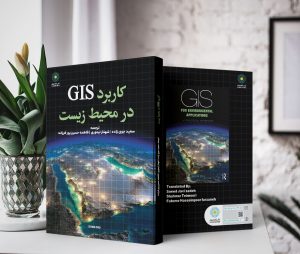

بدون دیدگاه